Людям часто приходится конвертировать документы PDF в документы Word в своей повседневной работе. Независимо от того, используете ли вы операционную систему Windows 10 или Apple MAC все-в-одном. Часто вам нужно будет преобразовать формат переносимого документа (PDF) в слово Microsoft Office (doc, docx). Хотя операционная система Windows 10 или Mac OS X 10.14 Mojave может поставляться с некоторыми PDF-файлами, преобразованными в слова Microsoft Office (doc, docx), они могут не подходить для ваших нужд. Инструменты преобразования документов, которые поставляются с этими системами, могут быть не просты в использовании и неудобны в эксплуатации. Итак, сегодня мы узнаем, как использовать инструмент конвертации документов SanPDF.SanPDFэто инструмент для конвертации документов, который прост в использовании, без водяных знаков и рекламы, которые заставляют вас чувствовать себя беспокойно. В то же время SanPDF предоставляет вам бесплатный онлайн-конвертер и бесплатный настольный конвертер. Если вы используете операционную систему Mac OS X 10.14 Mojave, вы можете открыть официальный веб-сайт бесплатного инструмента онлайн-конвертера SanPDF, непосредственно открыв веб-браузер Safari, который поставляется с MAC OS X. В ближайшем будущем SanPDF также предоставит настольный компьютер. поддержка Mac OS X 10.14 для пользователей Mojave.
Далее давайте обсудим, как использовать бесплатный онлайн-конвертер SanPDF в системе MAC OS X.
На первом этапе вам необходимо открыть браузер Safari и ввести доменное имя https://www.sanpdf.com в адресную строку. Это единственный URL, указанный на официальном сайте SanPDF. Например, демонстрационная картинка ниже.
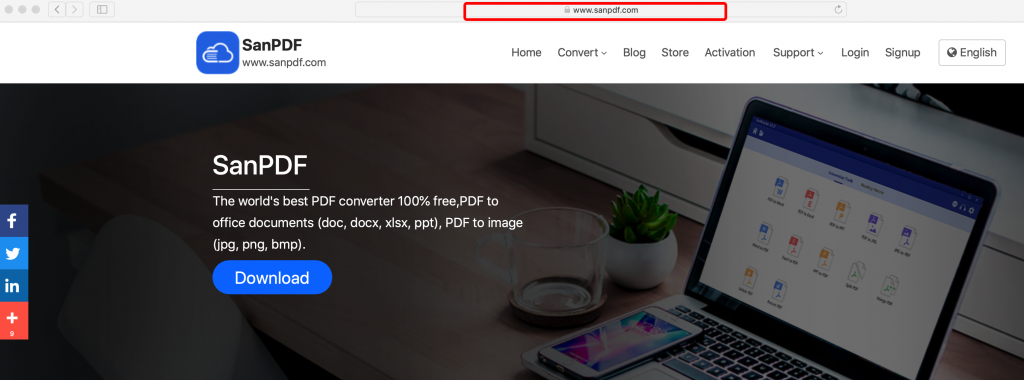
Дождавшись загрузки страницы SanPDF, вы увидите множество инструментов для конвертации документов. Выберите конвертер документов, который вам нравится, и перейдите на конкретную страницу конверсии. В нашем примере этой демонстрации выберите PDF to Word, бесплатный онлайн-конвертер.
На втором этапе вам нужно нажать на гиперссылкуPDF в WordКонвертер. Например, демонстрационная картинка ниже.
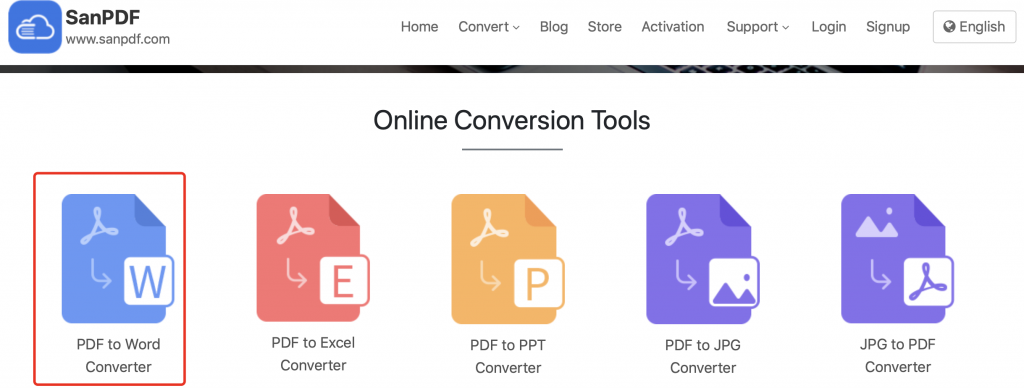
На этом этапе вам не нужно ничего делать, инструмент конвертации PDF в Word будет представлен вам немедленно
На третьем этапе вы можете нажать кнопку «Выбор файла» и во всплывающем окне выбора файла найти и легко выбрать файл PDF, который необходимо преобразовать в документ Word. На этом этапе не спешите нажимать кнопку «Начать преобразование». Вы можете выбрать тип конвертера. По умолчанию конвертер PDF в Word от SanPDF преобразует ваши документы в формат файла docx. Если вам не нравится этот формат документа DOCX, вы можете с радостью выбрать документ, более традиционный формат документа. Например, демонстрационная картинка ниже.
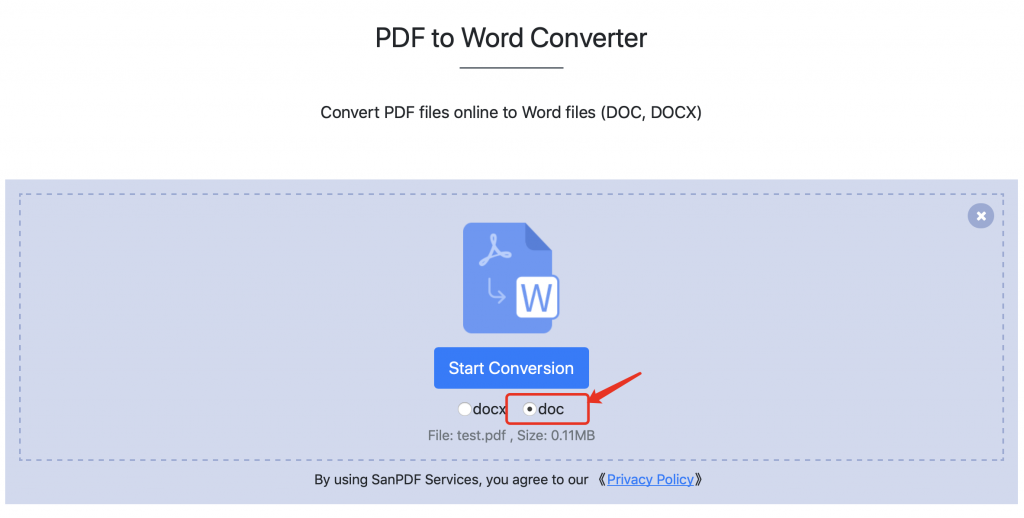
Хорошо, давайте начнем с бесплатного онлайн-конвертера SanPDF.
На четвертом шаге вам нужно нажать кнопку «Начать преобразование». После того, как вы нажмете кнопку, онлайн-конвертер SanPDF загрузит ваш файл на сервер для преобразования формата документа. Вам не нужно ничего делать в это время. Вы можете спокойно подождать некоторое время. Конверсионная работа выполняется автоматически.
Через некоторое время, после того как автоматическое преобразование онлайн-конвертера SanPDF будет завершено, он немедленно уведомит вас о завершении преобразования документа. Когда вы видите изображение, подобное изображенному ниже, это означает, что ваш документ был преобразован.
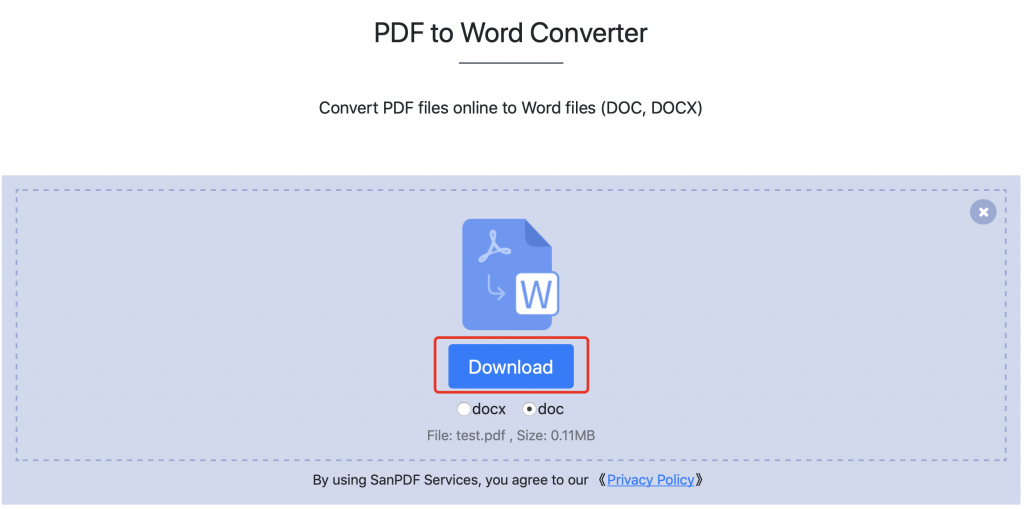
На пятом шаге вы можете скачать документ, который вы конвертировали, нажав кнопку «Скачать». Это так просто в использовании. Если вы найдете этот инструмент полезным, поделитесь им с друзьями.